Dropbox ha cambiato il modo in cui eseguiamo il backup dei file. È uno dei modi migliori per assicurarti di avere sempre una copia di backup dei tuoi file più importanti. Se hai mai avuto un crash del disco rigido o il tuo sistema operativo si è corrotto, Dropbox potrebbe averti salvato. Sebbene l’app e il servizio siano ottimi, puoi finire per creare copie in conflitto se hai un file aperto in due posti e Dropbox cerca di sincronizzarli entrambi. Questo non può essere aiutato ma ti costa spazio nel tuo account. Il Resolver Copia in conflitto può trovare file in conflitto in Dropbox e ti consente di ripulirli.
Trova file in conflitto in Dropbox
Visitare Risolutore di copia in conflitto e accedi con il tuo account Dropbox.
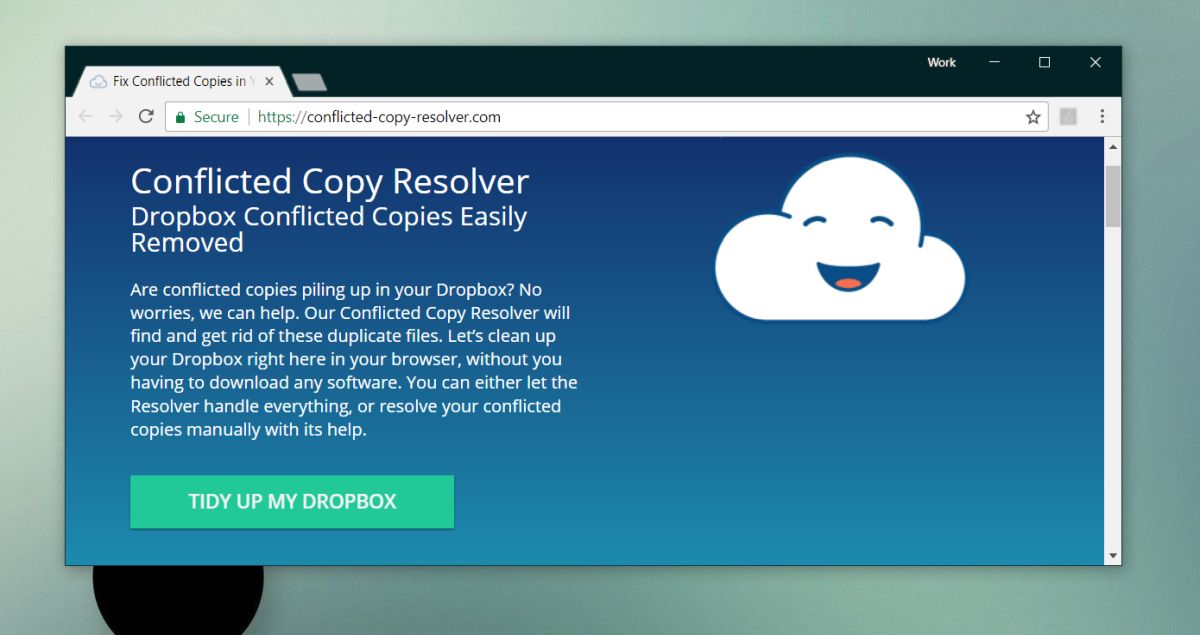
Dopo aver effettuato l’accesso e aver consentito all’app di accedere ai file nel tuo account, il Risolutore di copia in conflitto la scansiona alla ricerca di file in conflitto. Se trova copie in conflitto, ti offre tre opzioni per gestirle.
È possibile conservare solo i file più recenti, conservare la versione più vecchia dei file o visualizzare i file e decidere cosa fare con ciascuno, individualmente.

Se decidi di utilizzare l’ultima opzione, l’app ti mostrerà il nome di ogni file, insieme al nome e al percorso. Se vuoi, puoi aprire il file nel tuo account o sul desktop prima di decidere cosa farne. Se non hai bisogno di guardare i file, puoi risolvere il conflitto dall’interfaccia dell’app.

Recupero di file eliminati
Il Resolver di copia in conflitto eliminerà i file che non desideri conservare. Verranno inviati alla cartella Cestino in Dropbox dove, se dovessi mai recuperarli, avrai un tempo limitato per farlo. Conflicted Copy Resolver non ha un’opzione di ripristino per questi file e non è costruito per questo. Questo è il motivo per cui è una buona idea controllare i diversi file che sono in conflitto tra loro prima di decidere di rimuoverli.
La funzione principale di Conflicted Copy Resolver è trovare file in conflitto su Dropbox. Se ne hai uno di troppo, questo è il modo più semplice per trovarli tutti. L’app non impedirà la creazione di future copie in conflitto. Se apporti modifiche a un file su più dispositivi, verrà quasi sempre creata una copia in conflitto. Per evitare che ciò accada, è necessario chiudere un file su tutti gli altri dispositivi prima di aprirlo su un altro per la modifica.

